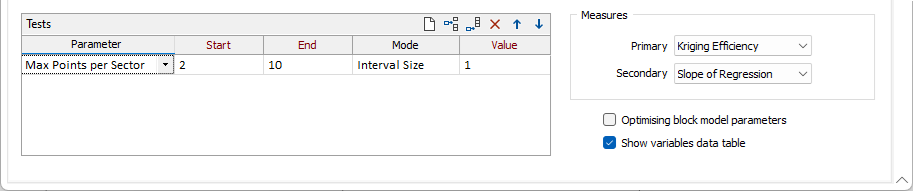Тесты в соседствах
Используйте вкладку Тесты в соседствах формы QKNA, чтобы настроить одну или несколько областей поиска, используя наборы форм, созданные во вкладке Ввод.
Соседства
В таблице Соседства записи, которые вы вводите в каждой строке, определяют форму, размер и другие характеристики эллипса области поиска. Значения, которые используются для оценки каждого блока, регулируются эллипсом поиска. Используйте кнопки на локальной панели инструментов для Управлять строками в списке.
Используйте опцию автозаполнения в панели инструментов таблицы, чтобы выбрать сохраненный набор форм поиска соседств. Выбранный набор форм используется для заполнения строк в таблице.
Метка
При желании задайте метку, которая будет идентифицировать каждую окрестность.
Центр
Центроид эллипсоида поиска для каждой окрестности, определенной в таблице.
![]() Может быть полезно интерполировать точку в Визексе. Чтобы свернуть форму, нажмите на значок Выбрать точку справа от строки таблицы:
Может быть полезно интерполировать точку в Визексе. Чтобы свернуть форму, нажмите на значок Выбрать точку справа от строки таблицы:
Координаты точек, которые вы выбираете, загружаются в сетку в этой строке.
Параметры
Режим сектора
Это число определяет на сколько частей будет поделена область поиска данных. Чтобы определить, сколько точек данных может быть использовано в пределах всей фигуры поиска, максимальное количество точек умножается на количество секторов. Смотрите: Секторы
Максимальное количество точек в секторе
Максимальное количество точек, которое используется при оценке блока. Максимальное допустимое количество составляет 150 точек. Если определено более одного сектора, каждый сектор может независимо работать с максимальным количеством точек. (например 150 точек x 4 сектора = 600 точек).
Если количество точек в секторе превышает максимально допустимое, используются ближайшие точки.
Минимальное число точек
На свое усмотрение задайте минимальное количество точек, которое используется при оценке блока.
Размер блока
Задайте размеры блоков в северном, восточном и Z направлениях, которые будут записаны в файл вывода. Размеры блока, выбранные для оценки, должны соответствовать выборке входных данных; слишком малые блоки вызовут чрезмерное сглаживание содержаний оцененных блоков.
Примечание: если установлен флажок Оптимизация параметров блочной модели (см. ниже), активируются вводные параметры Размер блока и Дискретизация. Если во вкладке Ввод поле Z оставлено пустым, вводные данные Центр по Z, Направление Z и Дискретизации Z отключаются.
Дискретизация
Укажите количество делений в направлениях Восток, Север и Z. Это целые значения, определяющие количество дискретных точек, которые будут оцениваться в каждом направлении. Значения всех рассредоточенных точек затем усредняются для получения общей оценки блока, а результат по каждому блоку записывается в файл вывода.
Например, если вы выбираете 4 восточных деления, 4 северных деления и 4 деления Z, приложение интерполирует и усреднит общее из 64 оценок в пределах каждого блока. Несмотря на то, что оценки для заданного блока имеют общие вводные данные, расстояние от каждой вводной пробы (и, следовательно, вес) будет слегка отличаться для каждой дискретизированной точки, создавая различный результат для каждой. Результат будет представлять собой более точную оценку, но на это потребуется больше времени.
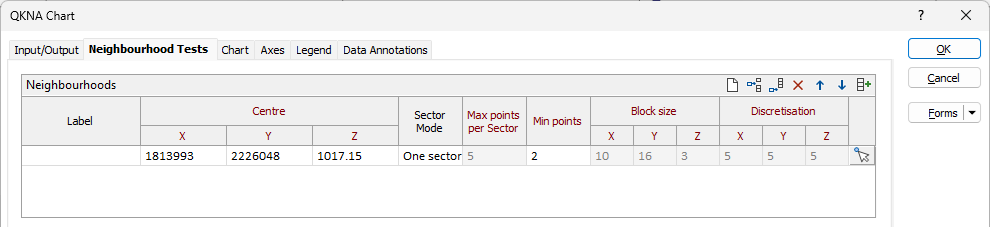
Тесты
В каждой строке таблицы Тесты выберите параметр, с которым вы хотите поэкспериментировать и введите значение параметра, которое будет использоваться.
Выбор параметра будет влиять на соответствующие параметры в таблице Ближайшее соседство. Смотрите Параметры (выше).
Значения параметров, которые не тестируются, берутся из таблицы Ближайшее соседство.
Если вы нажимаете OK, чтобы сгенерировать график, для каждой итерации / окрестности поиска таблице Соседство, будет проводиться тест по параметрам, которые вы задали в таблице Тест.
Начало/Конец
Введите Начальное и Конечное значение.
Режим
Задайте режим, чтобы ограничить количество проб, выбранных из любой одной скважины:
| Режим | Описание |
|---|---|
| Количество интервалов | Максимальное количество интервалов для обработки. |
| Размер интервала | Максимальный размер для интервалов, которые будут обрабатываться. |
Значение
Введите значение для выбранных вами параметров.
Измерения
Каждый тест содержит набор измеренных результатов. Вы можете выбрать, какую комбинацию основных и второстепенных измерений выводить в график (как здесь, так и в панели инструментов График).
Если вы выбираете измерения в панели инструментов графика, вы можете проанализировать результаты, чтобы определить, какой тест дает лучший результат (параметры, которые дают число, близкое к 1 для большинства показателей эффективности), а затем нажмите кнопку Применить переменные, чтобы вставить переменные для этого теста в таблицу Соседства.
Затем вы можете повторить процесс, изменив в таблице Тесты параметр, с которым хотите поэкспериментировать.
Вы также можете поэкспериментировать с несколькими параметрами, определив несколько строк в таблице Тесты. Тест будет сгенерирован для каждой комбинации указанных вами значений параметров.
Примечание: по умолчанию заголовок графика содержит список тестируемых в данный момент параметров, если одновременно тестируются три или более параметров, он может стать слишком длинным.
Измерения
Выберите Основные и Второстепенные измерения, которые будут отображаться на осях X и Y . Они могут использоваться для информирования о решениях относительно выбора данных и типа кригинга:
| Измерение | Описание |
|---|---|
| Наклон линии регрессии | Предоставляет измерение условного смещения в оценках. |
| Коэффициент эффективности кригинга |
Качество подгонки - дисперсия кригинга, нормализованная по дисперсии блоков, выраженная в процентах. |
| Процент отрицательных весов | Пропорция (процент) отрицательных весов кригинга в оценках. |
| Дисперсия кригинга | Минимизированное среднеквадратичное отклонение ошибки. |
Параметры оптимизации блочной модели
Примечание: если установлен этот флажок, входные параметры опций Размер блока и Дискретизация в таблице Соседства активируются. Чтобы запустить тесты в соседствах в упрощенном режиме, отключите эту опцию.
Показать таблицу данных по переменным
Выберите эту опцию, чтобы отобразить Таблицу данных по переменным в графике.